Начиная с Ubuntu 17.10, команда разработчиков решила отказаться от Xorg и включить Wayland в качестве видеодрайвера по умолчанию, в первую очередь для повышения производительности. Но Wayland все еще находится на ранней стадии разработки и, похоже, «еще не» готов к использованию в качестве повседневного драйвера.
Был ли Canonical ошибочным, включив Wayland по умолчанию в Ubuntu 17?.10?
На мой взгляд, это большая ошибка Canonical. Не поймите меня неправильно. Мне очень нравится Wayland из-за его упрощенной архитектуры и близости к ядру Linux при взаимодействии с видеооборудованием, но есть несколько проблем несовместимости, связанных с Wayland. Несколько популярных и широко используемых приложений, включая GParted, Shutter и несколько других программ захвата экрана, а также программы, требующие root-доступа, не будут работать с Wayland без обходного пути. Я уверен, что Wayland - лучшее будущее для Linux, но только после того, как будут решены основные проблемы несовместимости.
Ксорг против Вэйланда
Я не хочу писать еще одну статью в Wiki о технических различиях между ними. Вместо этого я укажу на основное различие между двумя драйверами. Самая большая разница между Xorg и Wayland в том, что Wayland не рисует. Xorg использует два режима рисования, в которых все приложения должны получать запросы на рисование с сервера. Wayland использует дескриптор буфера и дает прямой рендеринг. Такой подход экономит много системных ресурсов, что приводит к быстрому отклику и более быстрой загрузке.
Определение того, какой сервер отображения активен в сеансе Ubuntu
Ubuntu 17.10 поставляется с Wayland и Xorg, но Wayland активирован по умолчанию. Однако любой может быстро изменить, какой из них использовать при входе в систему.
Вы можете узнать, какой сервер отображения активен в вашем сеансе Ubuntu, используя следующую команду в Терминале:
эхо $ XDG_SESSION_TYPE
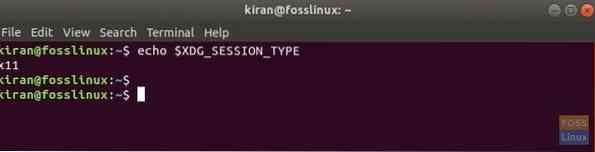
Вывод будет «x11» для Xorg. Для Wayland выводится "wayland".
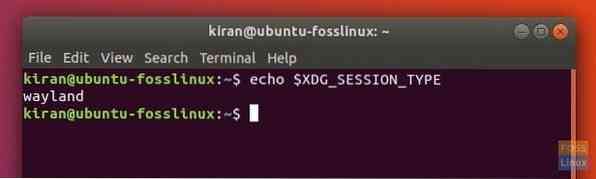
Переключение между Wayland и Xorg
Шаг 1) Во время входа в систему щелкните значок шестеренки рядом с кнопкой «Войти».
Шаг 2) Вы увидите два варианта, включая «Ubuntu» и «Ubuntu на Xorg».
Если вы выберете Ubuntu, следующий сеанс загрузится с Wayland. С другой стороны, выбор «Ubuntu на Xorg» загрузит сервер отображения x11. Ubuntu «запомнит» последнюю использованную опцию при следующем входе в систему. Следовательно, вам нужно сделать это только один раз.

 Phenquestions
Phenquestions



